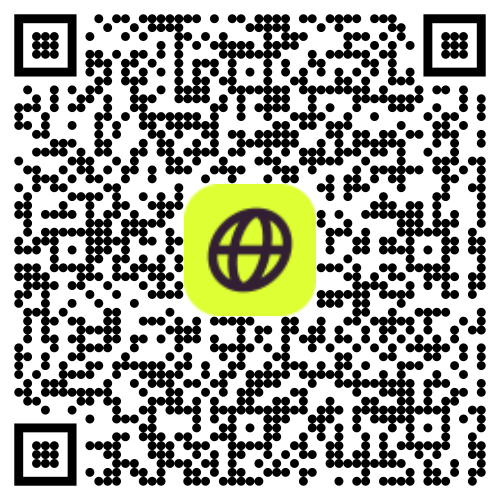Was bedeutet "Keine SIM verfügbar" auf iPhone und Android?
Sehen des "Keine SIM verfügbar" Nachricht auf deinem iPhone oder Android kann frustrierend sein, besonders wenn du auf deine mobile Verbindung für Anrufe, Nachrichten und Daten angewiesen bist. Aber was bedeutet diese Nachricht, und wie kannst du sie beheben?
Dieser Leitfaden führt dich durch den Ursachen des Problems und der beste Schritte zur Fehlerbehebung um dein Handy wieder zu verbinden.
Was bedeutet "Keine SIM verfügbar"?
Der "Keine SIM verfügbar" Fehler bedeutet, dass dein Handy kann kein gültiges SIM- oder eSIM-Profil erkennenDas könnte aus mehreren Gründen passieren:
Physische SIM-KartenDie Karte ist vielleicht nicht richtig eingelegt, beschädigt oder der SIM-Slot ist defekt.
eSIM-NutzerDein Handy erkennt vielleicht deine eSIM nicht wegen eines Softwarefehlers, falscher Einstellungen oder eines Netzwerkproblems.
Gerätebezogene ProblemeDeine Handy-Einstellungen, Anbieterinfos oder der Netzmodus müssen vielleicht angepasst werden.
Wenn du benutzt Firsty eSIM, dein Handy sollte dieses Problem nie haben, weil eine physische SIM fehlt, aber wenn du diesen Fehler siehst, folge den untenstehenden Schritten zur Fehlerbehebung.
Wie man "Keine SIM verfügbar" auf dem iPhone behebt
1. Starte dein iPhone neu
Ein einfacher Neustart kann aktualisiere deine Netzwerkeinstellungen und hilf deinem Handy, die SIM oder eSIM zu erkennen.
Halt die Power-Knopf und Lauter- (oder Leiser-) Taste bis der Power-Schieberegler erscheint.
Schieb zu ausschalten dein iPhone.
Warte 30 Sekunden, dann schalte es wieder ein.
2. Auf iOS-Updates checken
Eine veraltete iOS-Version kann manchmal SIM-Fehler verursachen.
Geh zu Einstellungen > Allgemein > Software-UpdatePunkt
Wenn ein Update verfügbar ist, installier es.
💡 Deine Software auf dem neuesten Stand zu halten, sorgt für bessere eSIM- und Netzwerkkompatibilität.
3. Flugmodus EIN und AUS schalten
Das zwingt dein iPhone, sich wieder mit dem Mobilfunknetz zu verbinden.
Wischen runter von oben rechts (iPhone X und später) oder hoch vom Boden (ältere iPhones).
Tippe auf die Flugmodus-Symbol um es einzuschalten.
Warte 10 Sekunden, dann schalte es wieder aus.
4. Stell sicher, dass deine eSIM oder SIM aktiviert ist
Geh zu Einstellungen > MobilfunkPunkt
Überprüf, ob dein Firsty eSIM ist unter aufgeführt SIM-KartenPunkt
Wenn es da ist, aber ausgeschaltet, tipp drauf und mach es an "Mach diese Leitung an"Punkt
Wenn deine Firsty eSIM fehlt, installiere sie über die Firsty AppPunkt
5. Netzwerkeinstellungen zurücksetzen
Wenn das Problem weiterhin besteht, kann es helfen, deine Netzwerkeinstellungen zurückzusetzen.
Geh zu Einstellungen > Allgemein > iPhone übertragen oder zurücksetzenPunkt
Tippen Zurücksetzen > Netzwerkeinstellungen zurücksetzenPunkt
Gib dein Passwort und bestätigen.
⚠ Das wird die WLAN-Passwörter und Netzwerkeinstellungen löschen, aber nicht deine eSIM.
6. Kontaktiere Firsty Support
Wenn du ein Firsty eSIM und wenn keiner der obigen Schritte funktioniert, kontaktiere Firsty Unterstützung über die Firsty AppUnser Team ist verfügbar rund um die Uhr um dir zu helfen.
Wie man "Keine SIM verfügbar" auf Android behebt
1. Starte dein Handy neu
Ein schneller Neustart kann das System auffrischen und deine SIM oder eSIM erkennen.
Halt die Power-KnopfPunkt
Tippen Neustart oder Ausschalten > Schalte es nach 30 Sekunden wieder ein.
2. Nach Android-Updates suchen
Stell sicher, dass deine Software auf dem neuesten Stand ist:
Geh zu Einstellungen > Software-UpdatePunkt
Wenn ein Update verfügbar ist, installier es.
3. Flugmodus umschalten
Nach unten wischen und tippen Flugmodus um es einzuschalten.
Warte 10 Sekunden, dann schalt es aus.
4. Stell sicher, dass deine eSIM oder SIM aktiv ist
Öffnen Einstellungen > Netzwerk & Internet > SIM-KartenPunkt
Überprüf, ob dein Firsty eSIM ist aufgelistet und eingeschaltet.
Wenn es aus ist, schalt es manuell ein.
5. Netzwerkeinstellungen zurücksetzen
Geh zu Einstellungen > System > Optionen zurücksetzenPunkt
Wählen WLAN, Mobilfunk & Bluetooth zurücksetzenPunkt
Bestätige das Zurücksetzen.
6. Kontaktiere Firsty Support
Wenn dein Firsty eSIM funktioniert immer noch nicht, wende dich an Firsty Unterstützung über die Firsty App zur Hilfe.
Verhindern des Fehlers "Keine SIM verfügbar"
✅ Verwende eine eSIM – Mit einem Firsty eSIM, du beseitigst Probleme im Zusammenhang mit beschädigte SIM-Karten oder falsch eingelegte SIM-KartenPunkt
✅ Software aktuell halten – Regelmäßige Updates sorgen für bessere Kompatibilität mit Mobilfunknetzen.
✅ Lösch deine eSIM nicht – Im Gegensatz zu physischen SIM-Karten, gelöschte eSIMs können nicht neu installiert werden und wird eine neue Aktivierung erfordern